Table des matières
Publicité en ligne sur les navigateurs est un logiciel publicitaire qui compromet les paramètres de votre navigateur dans les navigateurs Web populaires, tels qu'Internet Explorer, Google Chrome ou Mozilla Firefox, sans
l'autorisation de l'utilisateur afin d'afficher des annonces (publicités) et de gagner de l'argent auprès de leurs éditeurs.
Publicité en ligne sur les navigateurs est conçu pour modifier les paramètres de votre navigateur et peut installer des plugins supplémentaires (barres d'outils, extensions ou modules complémentaires) dans votre navigateur Web afin de promouvoir d'autres liens ou produits. Les pirates de navigateur de ce type peuvent rediriger l'ordinateur de l'utilisateur vers des sites Web malveillants ou installer des programmes malveillants afin de compromettre la sécurité de l'ordinateur de l'utilisateur.

Techniquement, Publicité en ligne sur les navigateurs n'est pas un virus et est classé comme un programme malveillant ("Potentially Unwanted Program (PUP)") qui peut contenir et installer des programmes malveillants sur votre ordinateur, comme des logiciels publicitaires, des chevaux de Troie ou des virus. Si un ordinateur est infecté par " Publicité en ligne sur les navigateurs "Dans certains cas, la vitesse de l'ordinateur peut être ralentie en raison de l'exécution de programmes malveillants en arrière-plan.
Publicité en ligne sur les navigateurs a probablement été installé à l'insu de l'utilisateur car il est souvent intégré à d'autres logiciels gratuits téléchargés - et installés - à partir de sites Internet connus comme " download.com (CNET)" , "Softonic.com" Pour cette raison, vous devez toujours prêter attention aux options d'installation de tout programme que vous installez sur votre ordinateur, car la plupart des installateurs de logiciels contiennent des logiciels supplémentaires que vous n'avez jamais voulu installer. En d'autres termes, N'INSTALLEZ AUCUN LOGICIEL IRRELEVANT fourni avec l'installateur du programme que vous voulez installer. Plus précisément, lorsque vous installez unsur votre ordinateur :
- NE PAS APPUYER sur le bouton " Suivant "Lisez TRÈS ATTENTIVEMENT le guide de l'installation. Conditions et accords avant de cliquer sur ACCEPTER. TOUJOURS SÉLECTIONNER : " Personnalisé "DECLINEZ l'installation de tout logiciel supplémentaire proposé que vous ne souhaitez pas installer. DECOCHEZ toute option indiquant que votre page d'accueil et vos paramètres de recherche seront modifiés.
Comment se débarrasser de " Publicité en ligne sur les navigateurs "Adware logiciel.
Étape 1 : Désinstaller " Publicité en ligne sur les navigateurs "à partir de votre panneau de contrôle.
1. Pour ce faire, allez sur :
- Windows 8/7/Vista : Démarrer > Panneau de configuration Windows XP : Début > Paramètres > Panneau de contrôle
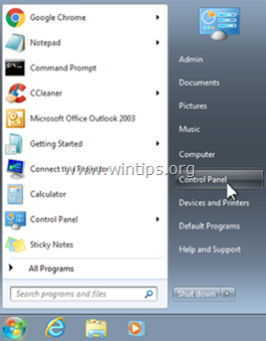
2. Double-cliquez pour ouvrir
- Ajout ou suppression de programmes si vous avez Windows XP Programmes et caractéristiques si vous avez Windows 8, 7 ou Vista.

3. Lorsque la liste des programmes est affichée sur votre écran :
3a. Trier les programmes affichés par date d'installation (Installed on), puis rechercher et Supprimer (Désinstaller) tout programme inconnu qui a été installé récemment sur votre système.
3b. Supprimez toutes ces applications malveillantes :
- Publicité en ligne sur les navigateurs. Snap.do Feeven MediaPlayer Plus Rechercher protéger Gestionnaire des paramètres

Étape 2 : Retirer Annonces publicitaires sur les navigateurs en ligne avec "AdwCleaner".
AdwCleaner est un outil de suppression gratuit qui peut facilement supprimer les logiciels publicitaires (Adware), les PUP (Potentially Unwanted Programs), les barres d'outils, les pirates de l'air, etc.
1) Téléchargez et enregistrez l'utilitaire "AdwCleaner" sur votre bureau.

2. fermer tous les programmes ouverts et Double clic pour ouvrir "AdwCleaner" depuis votre bureau.
3. Après avoir accepté le " Accord de licence "Appuyez sur le bouton " Scanner bouton ".

4. Lorsque la numérisation est terminée, appuyez sur "Propre "pour supprimer toutes les entrées malveillantes indésirables.
4. Presse " OK "à " AdwCleaner - Informations" et appuyez sur " OK " encore pour redémarrer votre ordinateur .

5. Lorsque votre ordinateur redémarre, fermer " Informations sur "AdwCleaner (readme) et passer à l'étape suivante
Étape 3 : Suppression de " Publicité en ligne sur les navigateurs "Les entrées du menu de démarrage de Windows.
1. télécharger et exécuter CCleaner.
2. A "CCleaner" fenêtre principale, choisissez " Outils "dans le volet de gauche.
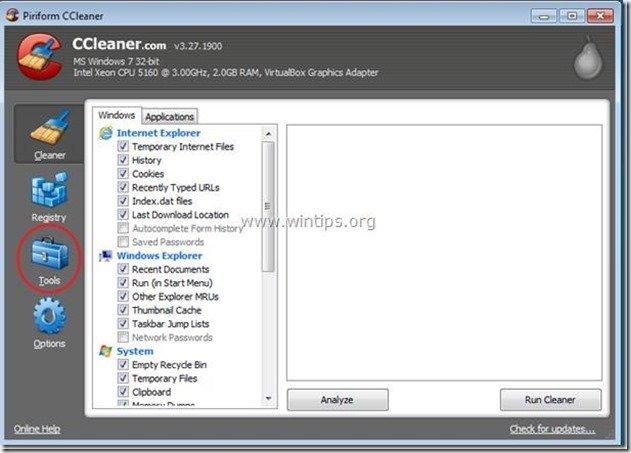
3. En " Outils section ", choisissez " Démarrage ".
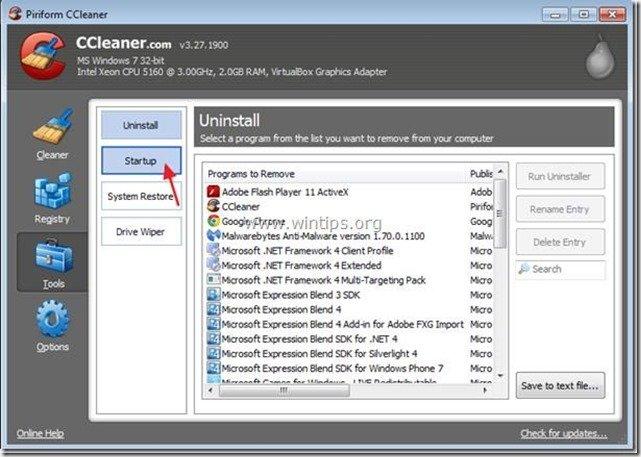
4. Choisir " Windows onglet " et ensuite sélectionnez et supprimer les entrées malveillantes suivantes:*
- Publicité en ligne sur les navigateurs (infrastructure des navigateurs - SmartBar)

5. Fermez CCleaner.
Étape 4. Retirer Publicité en ligne sur les navigateurs avec Junkware Removal Tool.
1. Téléchargez et exécutez JRT - Junkware Removal Tool.

2. Appuyez sur n'importe quelle touche pour commencer à scanner votre ordinateur avec " JRT - Outil de suppression des logiciels malveillants ”.
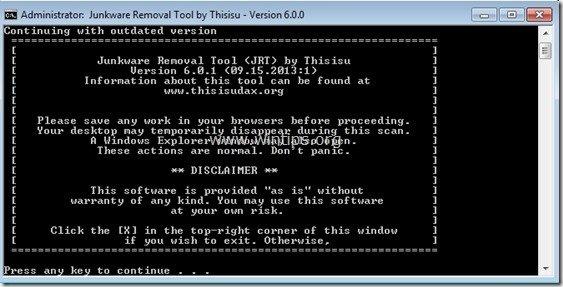
3. Soyez patient jusqu'à ce que JRT scanne et nettoie votre système.
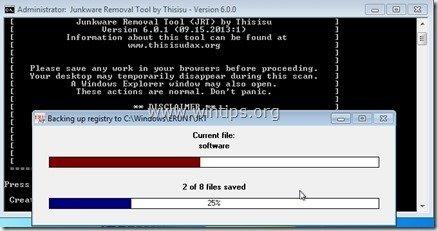
4. Fermez le fichier journal de JRT et puis redémarrer votre ordinateur.
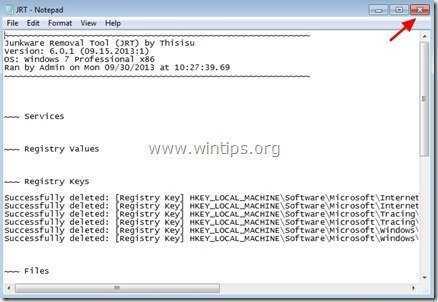
Étape 5 - Réinitialiser les paramètres du navigateur Internet.
Pour garantir que " Publicité en ligne sur les navigateurs "Si l'infection est complètement supprimée de votre navigateur Internet, réinitialisez les paramètres par défaut de votre navigateur Internet.
Internet Explorer, Google Chrome, Mozilla Firefox
Internet Explorer
Comment supprimer les publicités de Publicité en ligne sur les navigateurs d'Internet Explorer
1. Dans le menu principal d'Internet Explorer, cliquez sur : " Outils "  et choisissez " Options Internet ".
et choisissez " Options Internet ".

2. Cliquez sur le bouton " Avancé onglet ".

3. Choisir " Réinitialiser ”.

4. Cochez (pour activer) la case " Supprimer les paramètres personnels "et choisissez " Réinitialiser ”.

5. Une fois l'action de réinitialisation terminée, appuyez sur " Fermer "et choisissez ensuite " OK "pour quitter les options d'Internet Explorer.

6. fermer toutes les fenêtres et redémarrer Internet Explorer.
Google Chrome
Comment supprimer les publicités Online Browser Advertising de Chrome
1. Ouvrez Google Chrome et allez dans le menu Chrome  et choisissez " Paramètres ".
et choisissez " Paramètres ".

2. Regardez à la fin des options "Paramètres" et appuyez sur la touche "Afficher les paramètres avancés "Lien.

3. Faites défiler la page vers le bas et appuyez sur la touche " ". Réinitialiser les paramètres du navigateur bouton ".

4. Appuyez sur la touche " Réinitialiser bouton ".

5. redémarrer Google Chrome.
Mozilla Firefox
Comment supprimer les publicités Online Browser Advertising de Firefox.
1. Dans le menu Firefox, allez à " Aide " > " Informations sur le dépannage ”.

2. En " Informations sur le dépannage "Appuyez sur " Réinitialiser Firefox "pour réinitialiser Firefox à son état par défaut .

3. Presse " Réinitialiser Firefox" encore.

4. Une fois le travail de réinitialisation terminé, Firefox redémarre.
Étape 6. Supprimer la publicité en ligne sur le navigateur avec MalwareBytes Anti-Malware Free .
Télécharger et installer L'un des programmes anti-malware GRATUITS les plus fiables aujourd'hui pour nettoyer votre ordinateur des menaces malveillantes restantes. Si vous voulez rester constamment protégé contre les menaces de malware, existantes et futures, nous vous recommandons d'installer Malwarebytes Anti-Malware Premium :
Protection MalwarebytesTM
Supprime les logiciels espions, les logiciels publicitaires et les logiciels malveillants.
Commencez votre téléchargement gratuit maintenant !
Téléchargement rapide et instructions d'installation :
- Après avoir cliqué sur le lien ci-dessus, appuyez sur la touche " Commencez mon essai gratuit de 14 jours "pour commencer votre téléchargement.

- Pour installer le Version GRATUITE de ce produit étonnant, décochez la case " Activer l'essai gratuit de Malwarebytes Anti-Malware Premium "dans le dernier écran d'installation.

Analysez et nettoyez votre ordinateur avec Malwarebytes Anti-Malware.
1. Run " Malwarebytes Anti-Malware" et permettre au programme de se mettre à jour vers sa dernière version et sa base de données malveillante si nécessaire.

2. Lorsque le processus de mise à jour est terminé, appuyez sur la touche " Scanner maintenant Le bouton " " permet de lancer l'analyse de votre système à la recherche de logiciels malveillants et de programmes indésirables.

3. Attendez maintenant que Malwarebytes Anti-Malware finisse de rechercher les logiciels malveillants sur votre ordinateur.

4. Lorsque la numérisation est terminée, appuyez d'abord sur la touche " Mettre tout en quarantaine "pour éliminer toutes les menaces, puis cliquez sur " Appliquer les actions ”.

5. Attendez que Malwarebytes Anti-Malware supprime toutes les infections de votre système, puis redémarrez votre ordinateur (si le programme le demande) pour supprimer complètement toutes les menaces actives.

6. Après le redémarrage du système, Exécutez à nouveau l'anti-malware de Malwarebytes. pour vérifier qu'aucune autre menace ne subsiste dans votre système.
Conseil : Pour vous assurer que votre ordinateur est propre et sûr, effectuer une analyse complète de Malwarebytes' Anti-Malware dans Windows " Mode sans échec "Vous trouverez des instructions détaillées sur la manière de procéder ici.
Étape 7 : redémarrez votre ordinateur et effectuez une analyse complète avec votre programme antivirus d'origine.

Andy Davis
Blog d'un administrateur système sur Windows






